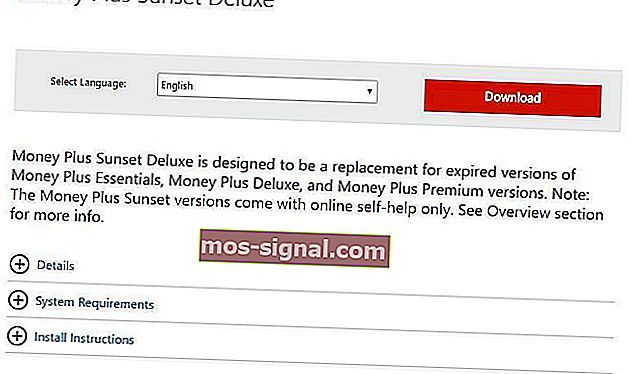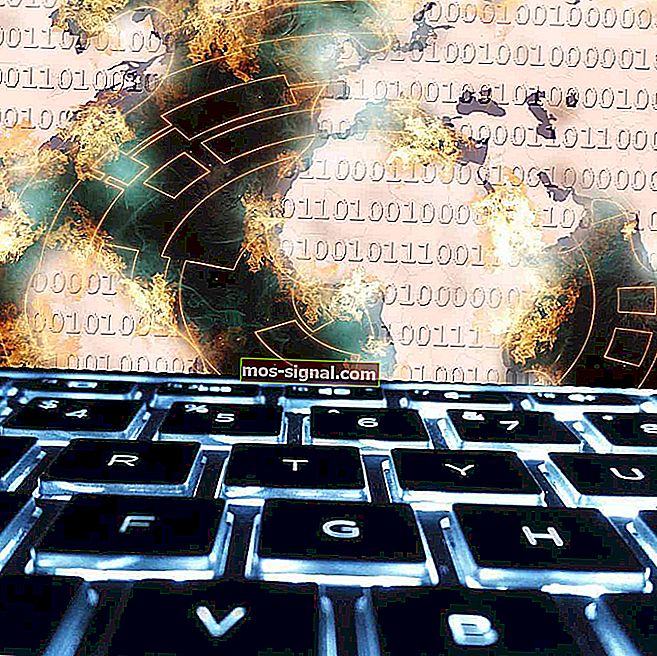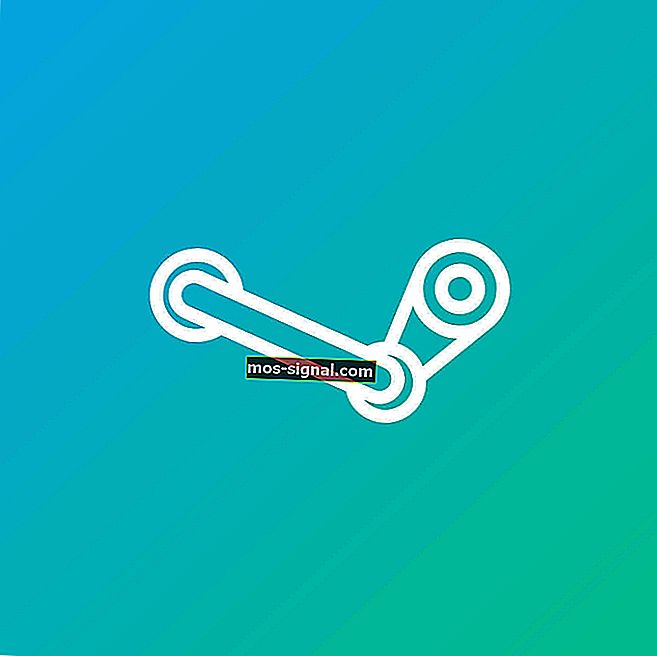Descărcați și instalați Microsoft Money pe Windows 10

Gestionarea finanțelor nu este întotdeauna cea mai simplă sarcină. În trecut, mulți utilizatori se bazau pe instrumente precum Microsoft Money pentru a-i ajuta să își gestioneze finanțele.
Microsoft Money a fost un instrument popular în trecut, prin urmare, astăzi vă vom arăta cum să îl instalați pe Windows 10.
Ce este Microsoft Money?
Microsoft Money are o istorie lungă, dar, din păcate, acest instrument nu mai este dezvoltat activ.
Prima versiune a acestui program a fost lansată încă din 1991 și era disponibilă pentru versiunea desktop Windows. După mai multe versiuni, Microsoft Money și-a făcut drum din 2000 până în 2006 pe anumite versiuni de Windows Mobile.
În 2008, Microsoft a anunțat că va înceta să lanseze noi versiuni ale software-ului în fiecare an și că nu există planuri de a lansa versiunea pentru 2009. Vânzările au fost întrerupte la 30 iunie 2009.
În ianuarie 2011, serviciile online au fost oprite, iar utilizatorii nu se mai puteau bucura de niciun fel de asistență din partea Microsoft.
Chiar dacă software-ul a fost întrerupt, Microsoft nu și-a abandonat complet utilizatorii. În 2010, Microsoft a anunțat lansarea Money Plus Sunset.
Acesta este un instrument gratuit și, spre deosebire de versiunile anterioare, nu necesită activare.
Acest instrument este conceput ca un înlocuitor pentru Money Plus Deluxe și Money Plus Home & Basic, prin urmare, dacă aveți instalată oricare dintre versiunile anterioare ale software-ului, vă sugerăm să nu instalați Money Plus Sunset peste el.
Chiar dacă Microsoft Money Sunset oferă aceleași caracteristici ca și predecesorii săi, trebuie să menționăm că anumite caracteristici lipsesc. De exemplu, nu puteți importa fișiere de date din versiuni non-americane ale Microsoft Money.
Vă rugăm să rețineți că versiunile Money Plus Sunset sunt preconfigurate cu: · Fără servicii online (fără cotații online, fără plata facturilor, fără descărcări de extrase inițiate de Money, fără sincronizare a datelor cu serviciile online MSN Money etc.) · Fără servicii de asistență (servicii de asistență) sunt limitate la on - line de auto-ajutor numai, vezi paginile de bani Plus Sunset EULA și durata ciclului de viață asistență Microsoft pentru mai multe detalii) · Nu este nevoie pentru a activa producția t
Deoarece toată asistența online nu mai este disponibilă, nu puteți utiliza niciuna dintre funcțiile online disponibile anterior, cum ar fi plata facturilor, ofertele online, descărcările extraselor, sincronizarea datelor cu MSN Money etc.
Rețineți că nu există ajutor online și nici asistență asistată, prin urmare, dacă aveți probleme, nu veți primi asistență de la Microsoft.
Cum se instalează Microsoft Money pe Windows 10?
După cum puteți vedea, deoarece Microsoft Money nu mai este acceptat oficial, anumite caracteristici lipsesc. Îl puteți instala în continuare pe Windows 10 fără probleme majore.
Pentru a instala Microsoft Money urmați acești pași:
- Accesați pagina de descărcare a Microsoft Money.
- Faceți clic pe butonul Descărcare și așteptați să înceapă descărcarea.
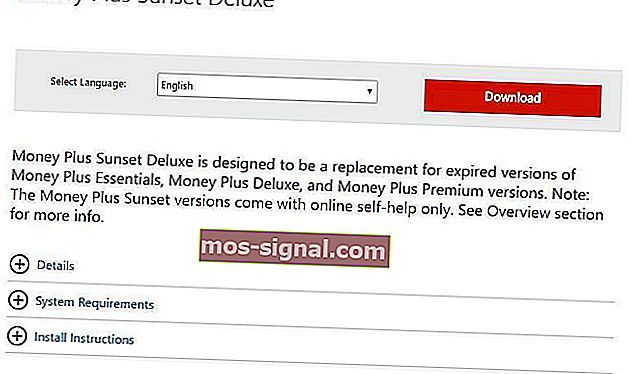
- Găsiți fișierul USMoneyDlxSunset pe care tocmai l-ați descărcat și faceți dublu clic pe el.

- Este posibil să primiți un mesaj care să spună că software-ul dvs. antivirus poate interfera cu configurarea Microsoft Money. Faceți clic pe OK . Folosim antivirus AVG pe sistemul nostru și nu am avut probleme cu instalarea. Dacă întâmpinați erori, asigurați-vă că dezactivați temporar software-ul antivirus.
- Citiți termenii licenței și faceți clic pe butonul Accept .
- Așteptați finalizarea instalării.
- După finalizarea instalării, faceți clic pe butonul Finalizare .
După ce ați instalat Microsoft Money, îl puteți porni făcând dublu clic pe pictograma Money Plus.
 Când pornește aplicația, ar trebui să vedeți ecranul de întâmpinare. Faceți clic pe butonul Următor pentru a continua.
Când pornește aplicația, ar trebui să vedeți ecranul de întâmpinare. Faceți clic pe butonul Următor pentru a continua.
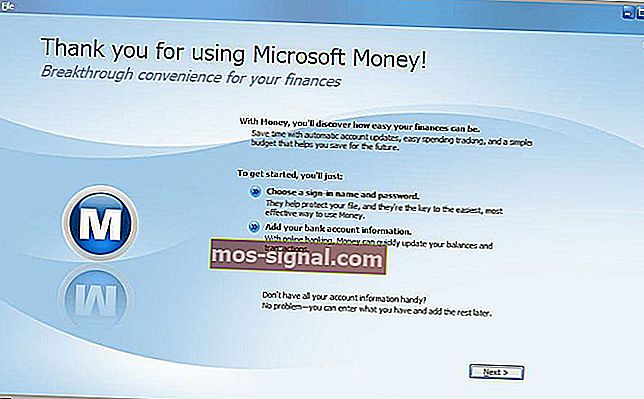 Acum trebuie să alegeți locația de salvare pentru fișierele dvs. După ce ați selectat locația de salvare, faceți clic pe butonul Următor .
Acum trebuie să alegeți locația de salvare pentru fișierele dvs. După ce ați selectat locația de salvare, faceți clic pe butonul Următor .
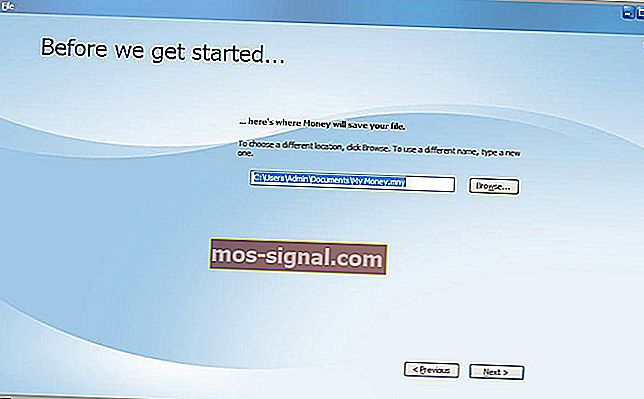
Selectați modul în care doriți să vă conectați la Microsoft Money. Puteți utiliza contul dvs. Microsoft existent sau puteți crea o parolă pentru Microsoft Money.
Aveți probleme cu contul Microsoft pe Windows 10? Consultați acest ghid la îndemână pentru a le rezolva rapid.
Utilizarea unei parole nu este obligatorie, dar vă va ajuta să vă protejați informațiile financiare împotriva utilizatorilor neautorizați. După ce selectați opțiunea dorită, faceți clic pe Următorul .
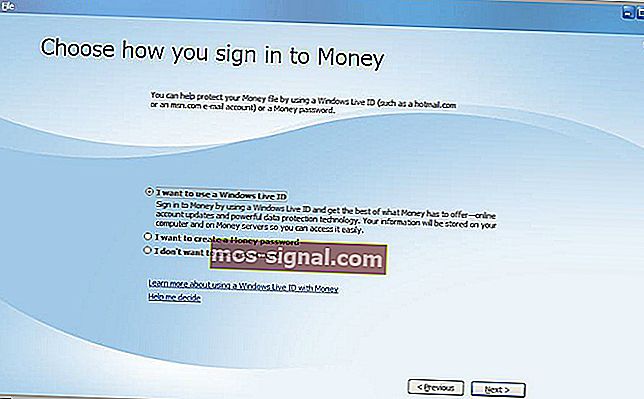
Microsoft Money vă va cere acum să introduceți numele băncii dvs. principale și informații suplimentare cu privire la aceasta. Faceți clic pe Următorul .
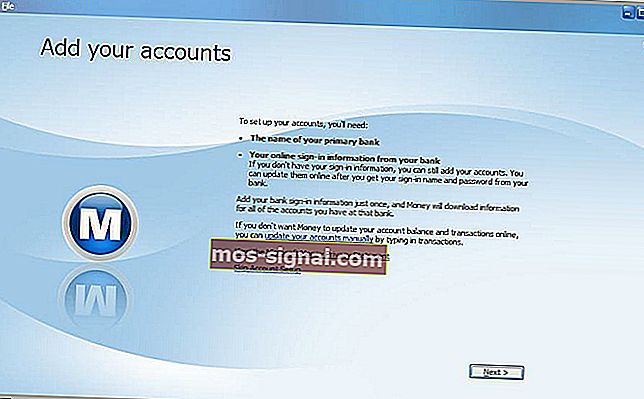
Selectați tipul de cont. Puteți alege între servicii bancare, card de credit și investiții. Selectați opțiunea dorită și faceți clic pe Următorul .
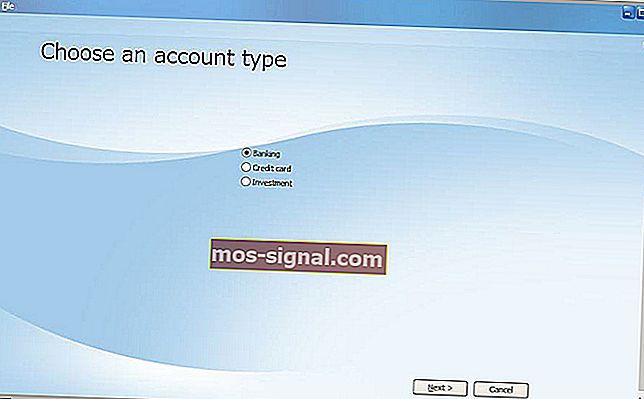
Introduceți numele contului dvs. și introduceți soldul curent. Faceți clic pe Următorul pentru a continua.
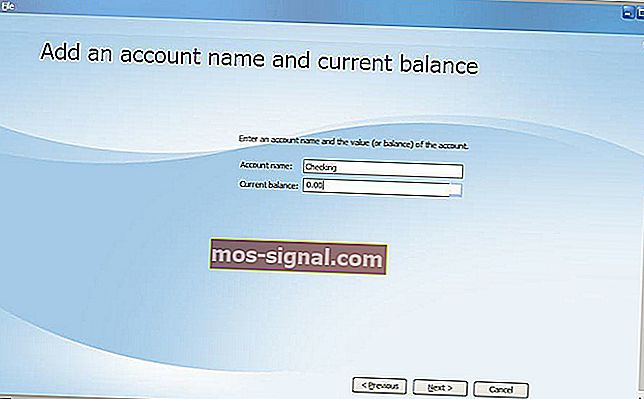
Ar trebui să vedeți un mesaj care spune că ați adăugat cu succes un cont la Microsoft Money. Faceți clic pe Finalizare .
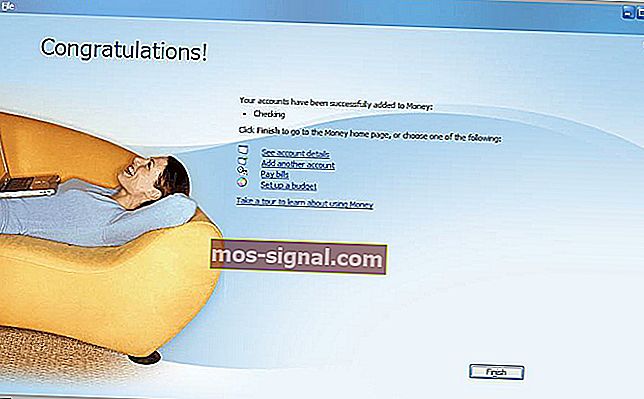
După ce ați făcut acest lucru, ar trebui să apară ecranul principal. De acolo, ar trebui să puteți accesa toate opțiunile familiare și să vedeți istoricul facturilor, starea contului dvs. din spate și rapoartele de cheltuieli.
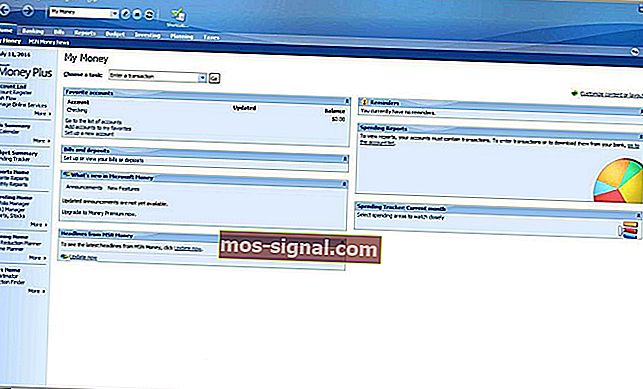
Microsoft Money a fost una dintre cele mai populare aplicații financiare și, chiar dacă Microsoft a întrerupt-o, suntem bucuroși să spunem că Microsoft Money funcționează fără probleme pe Windows 10.
Dacă întâmpinați probleme cu Microsoft Money pe Windows 10, le puteți rezolva urmând acest ghid.
Nu am avut probleme cu aplicația și a funcționat perfect fără a utiliza modul de compatibilitate. Chiar dacă Microsoft Money este acum liber de utilizat, îi lipsesc anumite funcții și asistență online, așa că rețineți acest lucru înainte de al instala.
Dacă sunteți interesat în gestionarea instrumentelor financiare, am pregătit o listă de aplicații capabile care vă pot ajuta să vă duceți finanțele personale la nivelul următor:
- Cele mai bune 5 programe de finanțare la domiciliu pentru PC pentru a vă menține bugetul sub control
- Top 5 programe software pentru a urmări valoarea netă și pentru a vă controla finanțele
- Cele mai bune 9 software de contabilitate pentru a vă urmări toate finanțele personale
În link-uri veți găsi aplicații precum Moneyspire, Moneydance, Freshbooks, Zoho Books și multe alte instrumente profesionale de finanțare care au o mulțime de opțiuni, pot fi adaptate nevoilor dvs. și au asistență continuă online pentru a vă rezolva orice problemă.
Nu uitați să ne spuneți în comentariile de mai jos ce părere aveți despre Microsoft Money și dacă a existat asistență cu normă întreagă de la Microsoft dacă ați folosi sau nu.
CITEȘTE ȘI:
- Aplicația Microsoft Kaizala primește noi funcții de transfer de bani
- Microsoft închide toate conturile inactive începând cu 30 august
- Microsoft Security Essentials vs. cele mai importante instrumente antivirus terțe
Nota editorului: Această postare a fost publicată inițial în iulie 2016 și de atunci a fost complet renovată și actualizată pentru prospețime, acuratețe și exhaustivitate